Как сделать оффлайн на твиче
Обновлено: 06.07.2024
Аватар и обложка канала на Twitch
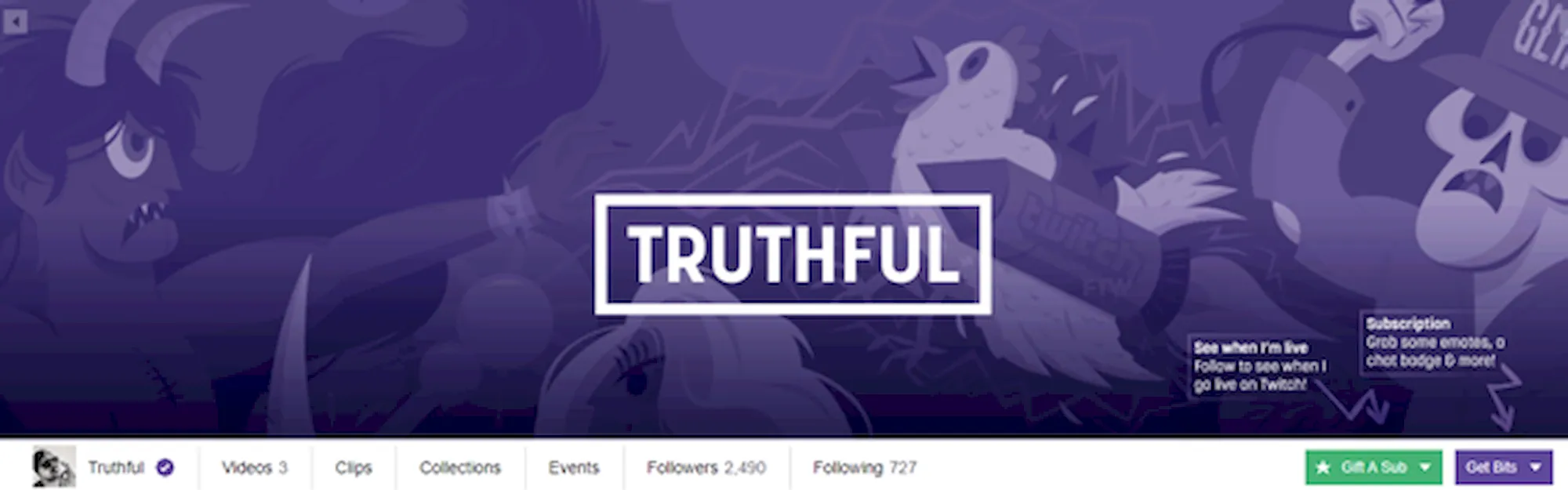
Аватар и обложка – два наиболее заметных элемента в вашем профиле на Twitch. Будь это ваши любимые картинки или брендинг, который вы используете, они станут одной из первых частей вашего канала, которые увидят другие пользователи.
Чтобы начать работу с вашим аватаром и изображением обложки, просто зайдите на страницу канала после входа в систему и нажмите своё имя пользователя на панели навигации канала.
После нажатия на ваш аватар или изображение обложки вам будет предложено изменить свой аватар и изображение обложки.
Рекомендуемый размер для обложки – 1200x480 пикселей. Twitch страницы (и ваш баннер) масштабируются в зависимости от ширины окна браузера каждого пользователя. Изображения короче или выше 480px будут масштабированы до 480px. Изображения также растягиваются, если окно браузера пользователя шире, чем ширина изображения. Чтобы обеспечить единый вид на всех мониторах, лучше всего сделать изображение максимально широким и сосредоточить графику слева.
Размер файла аватара и обложки должен быть не более 3 МБ каждый.
Баннер для видеоплеера Twitch
Если двигаться дальше, баннер для видеопроигрывателя – это изображение, которое будет отображаться на видеоплеере ваших каналов, пока вы не в сети. Это отличная возможность извлечь выгоду для брендинга или даже предоставления информации своим зрителям в форме расписания, ссылок социальных сетей и так далее!
Примечание. Рекомендуется загрузить изображение размером 1920x1080 пикселей с любым текстом или важным содержимым рядом с центром.
Информационные панели канала на Twitch
Информационные панели – это место, где вы можете проявить свою индивидуальность и предоставить зрителям необходимую информацию. Многие зрители проверяют панели, когда решают, хотят ли они подписаться на стримера. Это шанс показать свою индивидуальность!
Чтобы помочь вам с началом, мы перечислили некоторые общие панели, которые вы найдете на успешных каналах:
- Обзор стримов: важно включить обзор или описание вашего канала, чтобы зрители знали, чего они могут ожидать от вас. Попробуйте перечислить несколько ваших любимых тем потоковой трансляции.
- Расписание: мы рекомендуем перечислять дни и время, когда вы обычно запускаете стрим, чтобы ваши зрители знали, когда вас ждать. Вы всегда можете изменить расписание, просто поддерживайте вашу панель в актуальном состоянии.
- Социальные сети: ваши зрители хотят знать, где вас найти на каналах за пределами Twitch. Многие стримеры считают, что социальные сети помогают поддерживать связь с сообществом и предоставлять обновления. Попробуйте добавить ссылку на ваши любимые каналы социальных сетей, чтобы привлечь сообщество.
- Панель благодарностей: кто-то сделал что-то, чтобы поддержать вас? Панели – отличный способ показать любовь к некоторым членам вашего сообщества или другим стримерам.
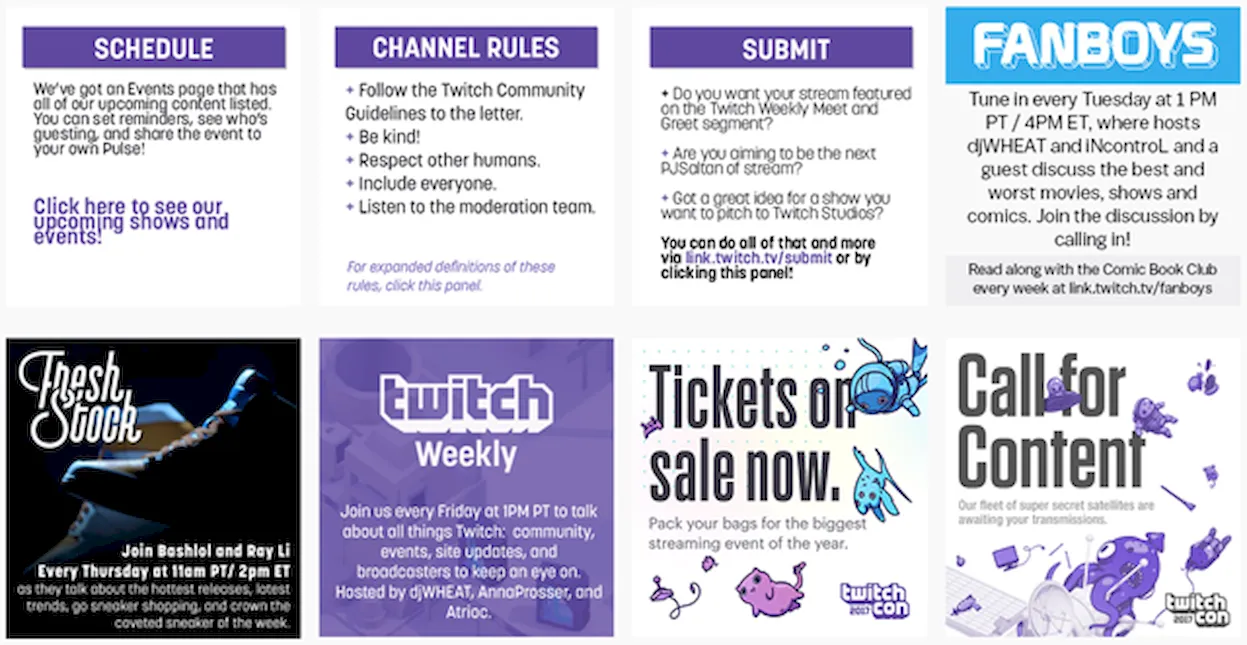
-
Активируйте переключатель Редактировать панели в левой верхней части страницы канала под видео.
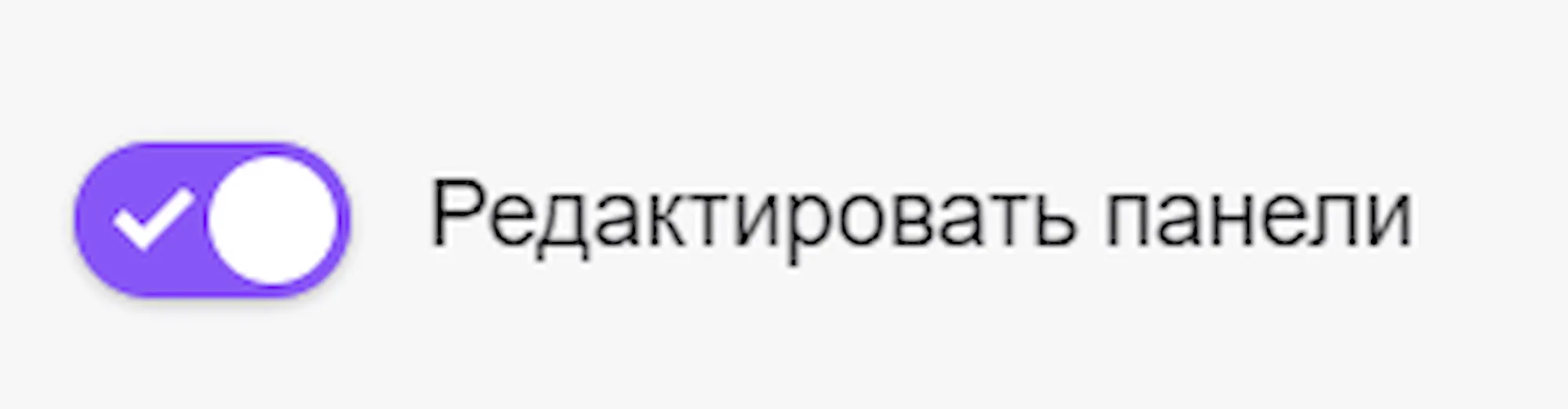
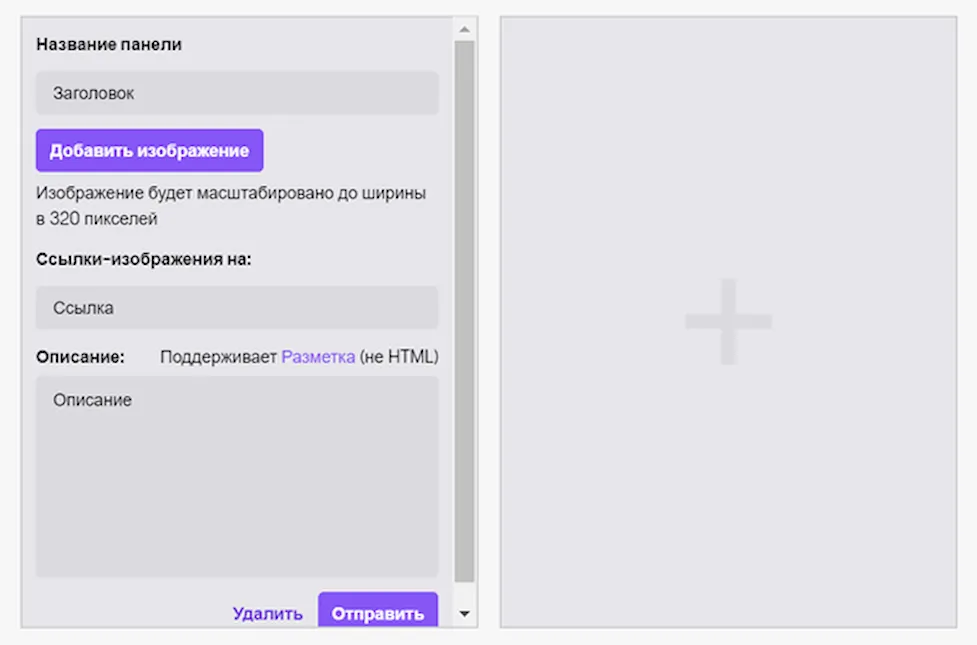
- Активируйте переключатель Редактировать панели.
- Нажмите Удалить.
- Деактивируйте переключатель Редактировать панели.
- Активируйте переключатель Редактировать панели.
- Наведите курсор на панель, которую вы хотите переместить, появится значок курсора движения. Щелкните панель и перетащите её в нужное место.
- Освободите панель от удержания левой кнопки мыши.
- Отключите режим редактирования панелей.
Примечание. Размеры файлов для изображений должны быть не более 2,9 МБ. Изображения должны быть не больше 320 пикселей в ширину и 300 пикселей в высоту (в противном случае они будут автоматически изменены до этих максимумов).
YouTube Studio|Все для Фотошопа, Монтажа, Twitch запись закреплена
Оффлайн экран Twitch | Twitch offline screen

Кто может сделать такой-же логотип для команды, только с буквами RL? Плачу 50-100 рублей, писать в лс!


Александр Аврецкий ответил Леше


Александр Аврецкий ответил Леше

Давайте для начала разберемся с "Настройками" (Settings) канала.
Канал и видеоматериалы (Channel & Videos)
Баннер видеоплеера (Video Player Banner): загрузите изображение, которое будет отображаться на канале, когда вы будете в оффлайне (offline). Изображение лучше всего взять с соотношением сторон 16:9, чтобы заполнить все окно видеоплеера. У меня стоит картинка с разрешение 2400*1350 пикселей.
Материалы для взрослых (Mature Content): галочку лучше поставить, если будете стримить игры с рейтингом M и выше. К сожалению, с этой опцией я мало знаком, знаю лишь то, что она не блокирует трансляцию молодым зрителям, а лишь предупреждает ( пруф ).
Архивировать трансляции (Archive Broadcasts): ставьте галочку, если хотите сохранить свои трансляции на Твиче (Twitch). Все "Прошлые трансляции" (Past Broadcasts) хранятся 14 дняй и доступны для редактирования на странице "Профиля" (Profile).

Уполномоченные владельцы каналов (Authorized Broadcasters): введите e-mail, на который будет отправлен ключ, который необходим для ведения трансляции. Это нужно, к примеру, если вы не один стримите на канале.
Запрещенные слова (Banned Words): вбейте слова через пробел, которые будут автоматически заменяться символом ***.
Отказаться от фильтра самых распространенных запрещенных слов (Opt out of globally banned words filter): понятия не имею, какие там самые запрещенные слова, но точно там нет ни одного русского слова :)

Участника чата "в бане" (Banned Chatters): здесь будут указаны логины (профили), которые вы отправили в бан. Отсюда вы можете их разбанить.

С настройками канала разобрались и теперь можно переходить к его оформлению.
Перейдем на страницу "Канала" (Channel) и начнем "Редактировать панели" (Edit panels):

Панели, они же блоки, имеют фиксированную ширину (320 px), поле "Заголовка" (Title), возможность вставить изображение с ссылкой, а также неограниченное поле "Описание" (Description), текст в котором оформляется при помощи языка разметки Markdown (подробнее).
После того как вы закончили редактировать панель, не забудьте нажать "Submit", иначе ничего не сохранится. Переключите ползунок "Редактировать панели" обратно на "off", чтобы посмотреть результат.
Панели можно менять между собой местами и удалять (Remove). Высота панели зависит от высоты картинки и количества абзацев в поле "Описание" (Description). Чтобы создать пустую панель, просто поставьте пробел в поле и сохраните.

Единственные проблемы, которые могут возникнуть при оформлении канала, связаны в основном с текстовым полем "Description", который использует язык разметки Markdown.
Вы также можете заказать у меня оформление вашего Твич-канала наподобие моего и не только (подробнее).
После регистрации на твиче будущим стримерам нужно оформить канал и изменить настройки под индивидуальные запросы. Платформа предлагает пользователям огромный набор инструментов для персонификации канала. Ниже рассмотрены основные параметры, которые можно менять, и как это правильно делать.
Настройка профиля

Изменить можно следующие параметры:
- изображения профиля — иконка, которая отображается рядом с ником стримера;
- баннер профиля;
- имя пользователя;
- отображаемое имя;
- информация о себе.
Совет! Заполняйте все поля правдиво и максимально информативно, чтобы заинтересовать зрителя.
Необходимо настроить эти параметры:
- сохранение трансляций (14 дней для всех стримеров и 60 дней для партнеров твича);
- материалы для взрослых — зрители должны подтвердить возраст перед тем, как смотреть стрим (пункт не означает, что можно транслировать такие запрещенные темы, как половые акты, насилие и т.д.);
- режим задержки — можно транслировать действия в режиме реального времени или выбрать нужную задержку (используют для Dota 2, покера, онлайн стратегий и т.д.).

Также для изменений доступны другие параметры:
- Баннер видеопроигрывателя — изображение отображается в окне трансляции, когда канал находится вне сети. Загрузить можно любые приемлемые файлы до 10 Мб с расширениями GIF, JPG или PNG.
- Автоматическая ретрансляция — когда стример оффлайн, канал ретранслирует другие стримы из выбранного списка. Возможность создания списка также необходимо включить!
- Рейды — инструмент для привлечения зрителей более популярным стримером на менее просматриваемую трансляцию.
Необходимые боты
Для трансляций также используют специализированные программы, которые выполняют заданные действия в автоматическом режиме и облегчают взаимодействие со зрителями.
В случае с твичем, боты помогают управлять и модерировать чат, настраивать ограничения, уведомления, команды и многое другое. Существует два самых популярных бота Moobot и Nightbot, подробнее о каждом из них ниже.
Настройка Moobot twitch

Можно настроить следующее:
- Features — различные функции, такие как всевозможные уведомления и хостинг других трансляций.
- Commands — список стандартных и возможность создания собственных команд для бота. Полезно для популярных стримеров, чтобы постоянно не отвечать на одни и те же вопросы, а создать команды: !компьютер, !статистика, !ссылки и т.д.
- Фильтры спама — белые и черные списки фраз, ссылок и многое другое для защиты чата от спама.
- Сообщество — настройка giveaways и уведомлений.
- Permissions — настройка прав доступа групп модераторов канала.
Это далеко не все возможности ботов, больше можно узнать на официальной странице расширения.
Настройка Nightbot

Что можно изменить в Nightbot:
Как поменять аву с компьютера или телефона?
Чтобы изменить изображение профиля на компьютере, необходимо:
Совет: выбирайте простые аватарки, миниатюра не отображает всей красоты и детали фотографии.
Для того чтобы изменить аву с телефона, необходимо открыть приложение и зайти в раздел настроек. Там уже выбрать пункт изменения изображения и загрузить картинку из памяти устройства.
Как настроить чат и качество трансляции?

Из настроек доступно следующее:
Также владелец канала может управлять качеством трансляции внутри программы, которая используется для стриминга. Важно предоставить пользователю высокое качество с возможностью изменения выбора. Не у всех зрителей хороший интернет!
Привязка аккаунтов

Steam (стим)
Привязка аккаунта стим предоставляет метаданные при начале трансляции. Платформы обмениваются информацией о содержимом, которые вы просматриваете. Также полезно в том случае, когда платформы проводят конкурсы и раздают подарки.
Справка! После отмены привязки данные не передаются.
Настройка панелей на твиче
Панели на твиче — это своего рода вкладки, расположенные под окном трансляции. Как правило, это информационная панель, где размещают информацию о топовых донатерах, полезные ссылки, информацию о ПК стримера и т.д.
Настройка Twitch DJ
Программа Twitch DJ — инструмент для взаимодействия со зрителями. Пользователи добавляют музыку в плейлист, она проверяется и проходит модерацию, после чего воспроизводиться в заданном порядке. Для включения Twitch DJ достаточно регистрации на официальном сайте и подключения Twitch аккаунта.

Из настроек доступно:
- платное и бесплатное добавление треков;
- фильтр в зависимости от лайков;
- фильтр длительности музыки.
Как поменять язык на твиче?
Настройка смайлов
Раньше стримеры могли добавить один собственный смайл для всех фолловеров канала. После нововведений возможность доступна только для каналов-партнеров твича, которые имеют платных подписчиков. О том как активировать платные подписки написано ниже.
Как выйти из аккаунта?

После этого сайт обновится и вместо пользовательской панели появятся кнопки для регистрации и входа.
Как сменить почту и пароль?

При изменении параметров меняется ключ трансляции, а все подключенные боты и расширения сбиваются!
Совет! Для большей безопасности аккаунта используйте двухфакторную аутентификацию.
Как настроить платную подписку на твиче?
Критерии для каналов:
- 7 дней трансляций за последние 30 дней;
- минимум 50 фолловеров;
- минимум три зрителя;
- минимум 500 минут трансляций за месяц.
Это минимальные параметры, указанные на официальном сайте твича. Цифры могут меняться, поэтому нет гарантии, что канал допустят к партнерскому функционалу. При отклонении заявки можно делать повторные попытки.
Турбодоступ
Турбодоступ — платная функция твича для стримеров.
Из основных преимуществ стоит выделить:
- эксклюзивные смайлики для чата;
- расширенный список цветов для чата;
- хранение стримов 60 дней.
Главная польза заключается в увеличенном сроке хранения трансляций. Остальные функции — просто приятное дополнение.
Чтобы облегчить жизнь стримера, твич и сторонние разработчики предлагают огромную гибкость настроек. Для трансляции можно настроить все, начиная с чата и заканчивая платным добавлением музыки.

Это решение работает на всех операционных системах – Windows, Linux, macOS и не требует внесения каких-либо изменений в настройки браузера. Все, что нужно сделать, это добавить скрипт и закрепить его на панели закладок.

Отобразится окно для добавления страницы, в котором создадим скрипт. Заполните содержимое области следующим образом:
- В поле Имя укажите любое, например, Твич.
- В поле Url наберите следующий сценарий:
javascript:document.querySelector(‘div.player-video video’).requestPictureInPicture();void(0);
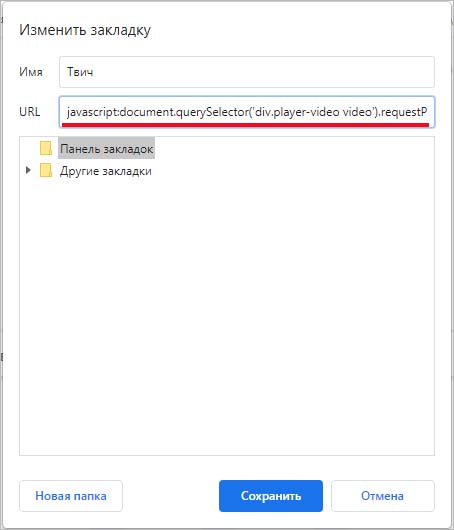
Чтобы воспользоваться созданным сценарием, просто нажмите на него, находясь на странице с прямой трансляцией на Twitch. Передача буде немедленно перенесена в плавающее окно, которое всегда будет накладываться сверху, даже после минимизации браузера. Таким образом, сможете смотреть стрим при выполнении других задач на компьютере.
Читайте также:

